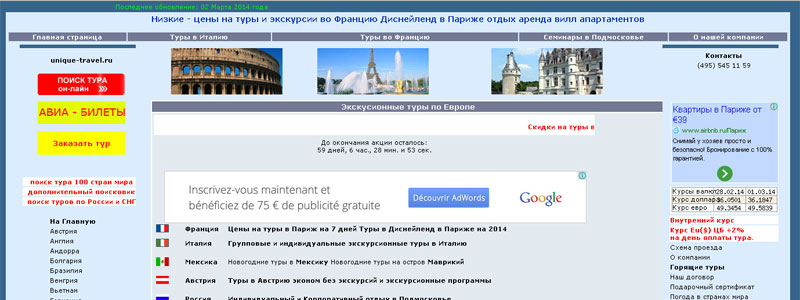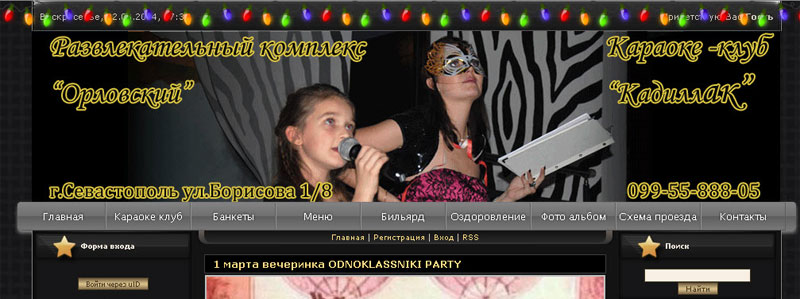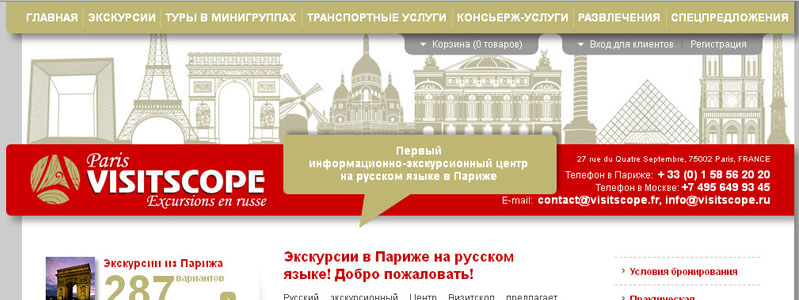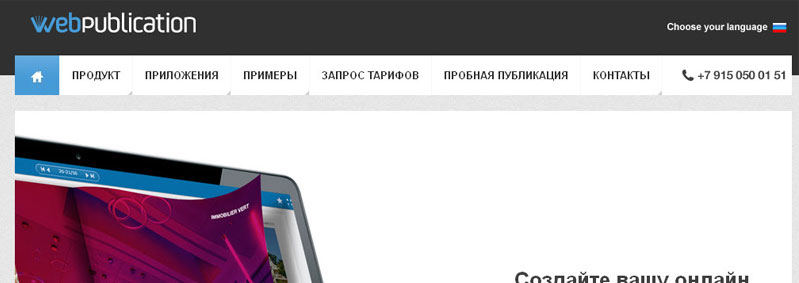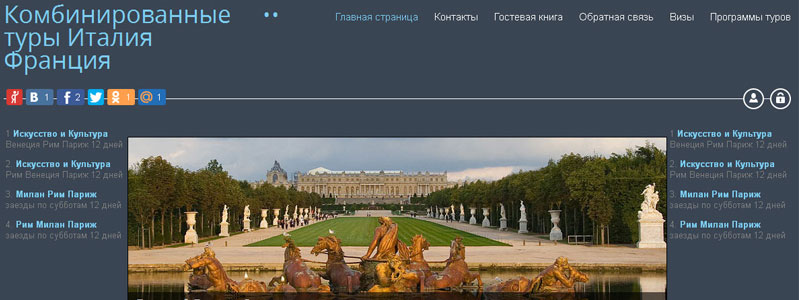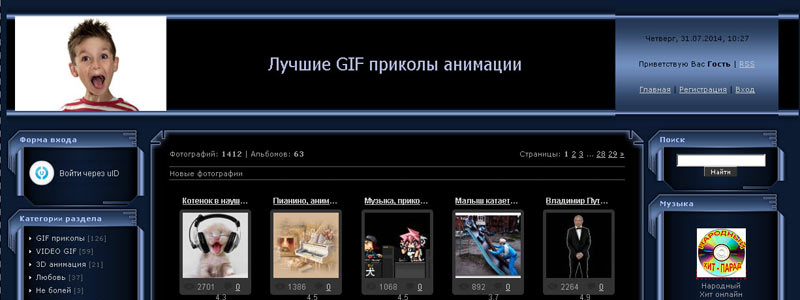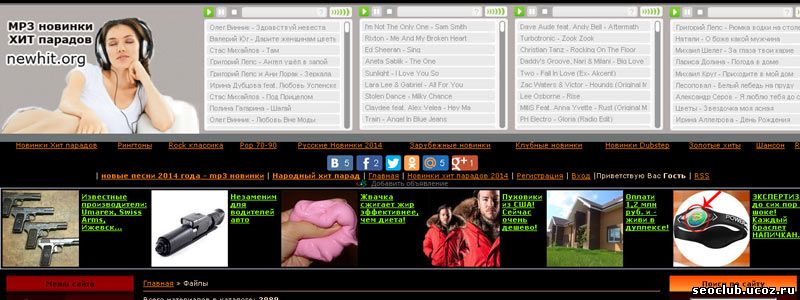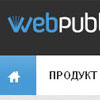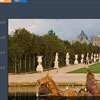Eyes Relax – программа напоминает что нужно сделать перерыв в работе за компьютером
Сегодня хочу предложить Вам рассмотреть бесплатную полезную программку Eyes Relax.

Она будет напоминать о необходимости сделать перерыв в работе с компьютером, тем самым поможет предотвратить падение зрения. В программе Eyes Relax
есть возможность настройки коротких и больших перерывов, т.е. времени
между ними и их длительности. Также можно настроить уведомления (в том
числе и звуковые ) о начале и конце перерывов. Есть выбор установки
изображения или слайдшоу на время перерыва. Программа напоминания Eyes Relax
будет очень полезна всем, кто много времени проводит за компьютером на
работе или дома. Также программу оценят родители, которые могут
установить родительский режим, и заигравшиеся дети вынуждены будут
делать перерывы. Всё это подробно рассмотрим ниже.
Итак, скачать eyes relax с официального сайта <<<Здесь>>>
Вот домашняя страница программы Eyes Relax

Примечание: Чтобы посмотреть увеличенное изображение любого скриншота в новом окне, щёлкните по нему.
Видим, что есть
полная и портабельная версии программы, последняя работает без установки
на компьютер, а просто запускается, например с флешки. Также видим
уведомление, что для работы программы должен быть установлен пакет
Microsoft .NET Framework. Думаю, что он установлен у большинства, так
необходим для работы многих приложений. Новую версию пакета Microsoft
.NET Framework всегда можно скачать с официального сайта microsoft.com .
Для установки щёлкаем по скачанному файлу  дважды левой кнопкой мышки в Windows XP или правой кнопкой – Запуск от
имени администратора -в Windows 7 . Установка очень простая, поэтому я
не буду выкладывать скриншоты, просто жмите кнопки в каждом окне, как
указано ниже (тем более в предыдущих статьях мы всегда очень подробно
рассматривали установки программ) :
дважды левой кнопкой мышки в Windows XP или правой кнопкой – Запуск от
имени администратора -в Windows 7 . Установка очень простая, поэтому я
не буду выкладывать скриншоты, просто жмите кнопки в каждом окне, как
указано ниже (тем более в предыдущих статьях мы всегда очень подробно
рассматривали установки программ) :
1. - Next
2. - Next – поставить галочку, что я принимаю условия лицензионного соглашения
3. - Next -оставляем папку по умолчанию (Program Files)
4. - Install
5. - Finish
Всё, Eyes Relax установлена, открылось её
окно и появился значок в трее (внизу возле часов) в виде глаза. Окно
программки пока закроем, а рассмотрим меню, выскакивающее при щёлкании
правой кнопкой мышки по значку в трее :

1. Кнопка ” Выход” – это
полностью выйти из программы . Значок в трее тоже исчезнет. Теперь,
чтобы запустить её, надо зайти: Пуск – Все программы – Eyes Relax – Eyes
Relax и кликнуть по последнему. А лучше всего, щёлкаем правой кнопкой
мышки по последнему и в появившемся окошке жмём "Создать ярлык”

Затем перетаскиваем его, удерживая левую кнопку, на рабочий стол.
Теперь у Вас будет значок на рабочем столе, с помощью которого всегда
можно запустить программку.
2. С помощью кнопки "Проверить обновления” всегда можно узнать, последняя ли у Вас версия.
3. Кнопка "Деактивировать” позволяет отключить функции программы, не выходя из неё самой, при этом меняет название и действие кнопки на противоположное -"Активировать”. Допустим, Вам не надо какое-то время, чтобы программа напоминала о перерыве, вообщем чтобы не надоедала, тогда щёлкаем "Деактивировать”, при этом значок остаётся в трее. Когда щёлкаем кнопку "Активировать”, возобновятся все функции, а именно: продолжится отсчёт времени до следующего перерыва, вывод уведомлений и т. д.
4. Кнопка "Добавить 5 минут”.
Обычно за 30 секунд до запланированного перерыва выводится уведомление
об этом, а Вам надо сдвинуть немного наступление перерыва, вот и жмём
эту кнопку.
5. Если же Вам нужен срочно перерыв, то, не дожидаясь, когда программа предложит его, жмём кнопку "Сделать перерыв сейчас”. Тут же появится кнопка с противоположным значением "Отменить перерыв”.
6. Чтобы открыть окно программы Eyes Relax, жмём верхнюю кнопку "Открыть Eyes Relax”, а для сворачивания окна появляется под этой кнопкой новая "Свернуть” .
Теперь рассмотрим окно программки и её настройки:
Вверху находится панель меню, имеющая четыре пункта : "Перерывы” , "Защита ", "Настройки” , "About” ( о программе)
1. "Перерывы”

Здесь на своё усмотрение указываете время
до короткого перерыва и его продолжительность. Чтобы сделать после
нескольких коротких перерывов большой перерыв, поставьте галочку и
укажите количество коротких перерывов до большого и продолжительность
его.
Жмём кнопку "Настроить” , откроется такое окно

В нём также имеется меню из 3 пунктов, с
помощью которых можно настроить форму перерыва (т. е. что будет на
экране монитора во время перерыва), стиль, время и звук уведомления. На
скриншоте активен (нажат) пункт "Форма перерыва", где Вы можете выбрать любой вариант, что будет во время перерыва на экране. Если выберете "Диалог перерыва” , то будет просто выскакивать такое окошко (поверх всех окон)

Его я не советую, так как во время перерыва
в отличие от других вариантов, есть возможность продолжать
работу. Можно выбрать, чтобы показывались картинка или слайдшоу, для
этого надо выбрать файл или папку. На скриншоте я выбрал вариант "Чистый экран". Нажав кнопку "Изменить", выбираем любой цвет экрана. Вообщем выбираете любой вариант, кроме первого и щёлкаете "OK”.
В следующих пунктах "Уведомление” и "Звуки” я оставил всё по умолчанию. Вы же можете указать другое время, другой стиль подсказки и выбрать свои звуки.
2. "Защита”
Этот пункт в основном нужен родителям,
чтобы регулировать времяпровождение детей за компьютером. Для этого
задаём пароль и ставим галочку "Отключить диспетчер задач”.

Включаем родительский режим

Теперь, чтобы отменить его, нужно обязательно вводить пароль

При нажатии правой кнопкой мышки по значку в трее будет теперь такое окошко

Функции "Деактивировать", "Профили", "Добавить 5 минут” не доступны. Если нажать кнопку "Выход", то выскочит окошко с требованием ввести пароль. А вот функция "Сделать перерыв сейчас” доступна всегда.
Щёлкаем на панели задач рядом с треем правой кнопкой мышки и в появившемся окне видим , что диспетчер задач недоступен, значит нет возможности убить процесс EyesRelax.exe

Вообщем придётся детям, хочешь -не хочешь, делать перерыв. А как часто и надолго, решают и устанавливают родители.
3. "Настройки”
Выбираете свой язык, по умолчанию стоит
язык Вашей операционной системы. Остальное я оставил по умолчанию, Вы
же можете настроить по своему. Также здесь можно создать профили для
каждого пользователя компьютера.
4. "About”
Здесь видим какая версия программы и ссылку на домашнюю страницу .
Ну вот и всё. Думаю, что всем, кто хочет
сохранить своё зрение, Eyes Relax пригодится. Во время перерывов
советуют смотреть на дальние объекты, в окно.
Если статья оказалась полезной, не забудьте понажимать кнопочки в начале и в конце статьи,чтобы поделиться с друзьями .
|